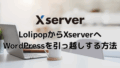今回は「記事だけを別のWordPressブログに引っ越したい」という方に向けて、画像やカテゴリーなどの情報をできるだけそのまま保ったまま、簡単に移動できる方法をご紹介します。
✅ この記事はこんな方におすすめ
- 複数のブログを運営していて、記事を整理したい
- サイトのリニューアルにあたり、特定の記事だけ新ブログに移したい
- 引っ越し作業はなるべく簡単に済ませたい
なぜ「記事だけ」移動する必要があるのか?
WordPressで運営していると、次のようなことが起こるかもしれません。
- サイトをリブランディングしたくなった
- 雑記ブログから特化ブログに記事を移したい
- 他のサイトとテーマや読者層を分けたい
こうした時に「全部のデータを引っ越す」必要はありません。記事だけを選んで移動できれば、今のブログ構成を崩さずに効率よく整理できます。
手順
記事データをエクスポート(元ブログ)
まずは「元ブログ」側で、移動したい記事だけをエクスポートします。
1. WordPressダッシュボードを開く
WordPressの管理画面(ダッシュボード)にログインます。
2. [ツール] → [エクスポート] を選択
サイドバーの「ツール」→「エクスポート」をクリックします。
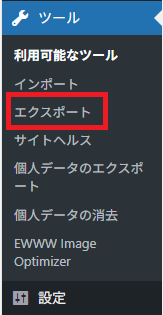
3. 「投稿」を選択
「投稿」を選択します。すると、「投稿者」「カテゴリー」「日付」などで絞り込みが可能です。
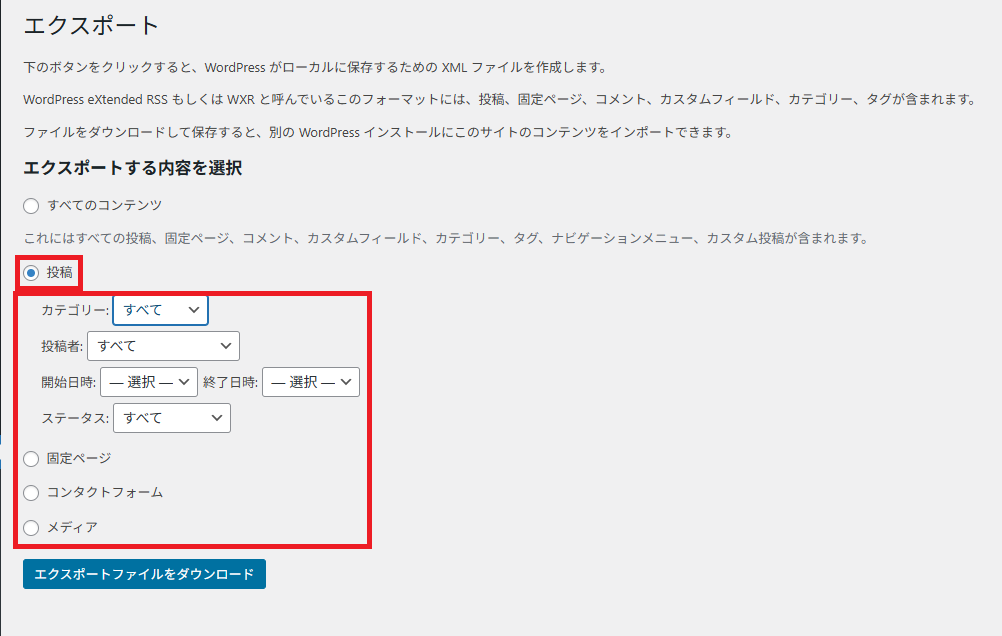
🔍 たとえば:
特定のカテゴリーの記事だけ
特定の著者が書いた記事だけ
を選んでエクスポート可能です。
4. 「エクスポートファイルをダウンロード」をクリック
WordPress形式(.xml)のファイルがダウンロードされます。これが移動したい記事のデータです。
記事データをインポート(新ブログ)
次に、新しいブログ側で、先ほどのデータを読み込ませます。
1. WordPressダッシュボードにログイン
今度は「引っ越し先」のWordPressサイトの管理画面に入ります。
2. [ツール] → [インポート] を選択
「ツール」→「インポート」をクリックします。
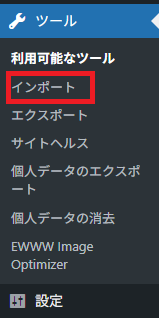
3. 「WordPress(インポーター)」をインストール
「WordPress」の「今すぐインストール」をクリックします。
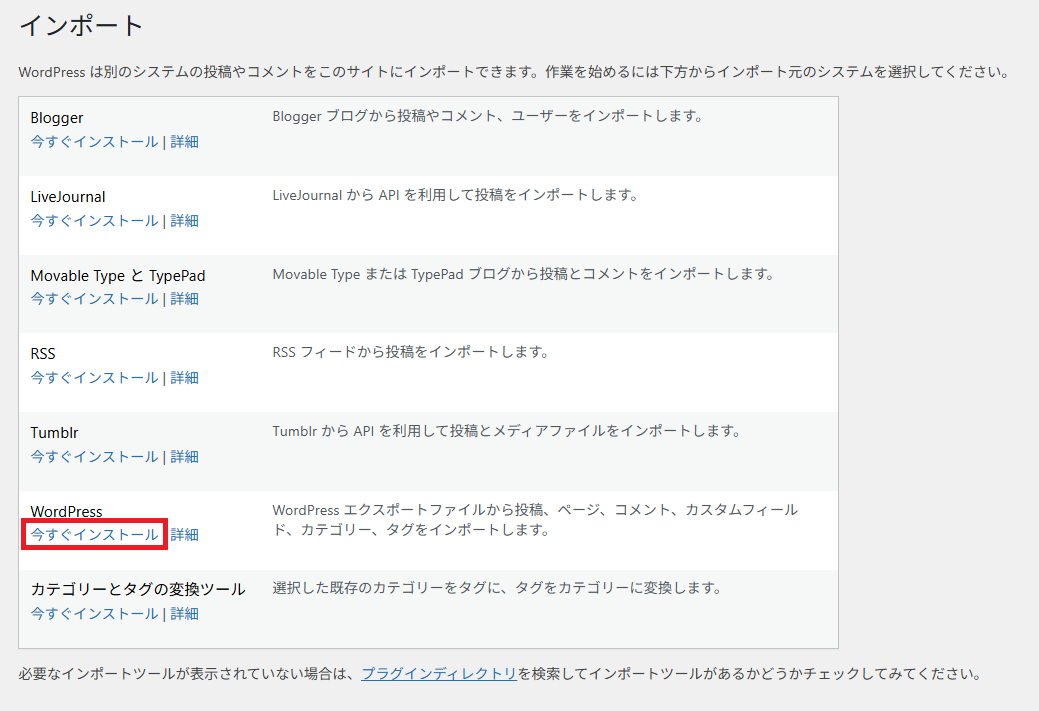
4. 「インポーターの実行」をクリック
「WordPress」の「インポータ―の実行」をクリックします。
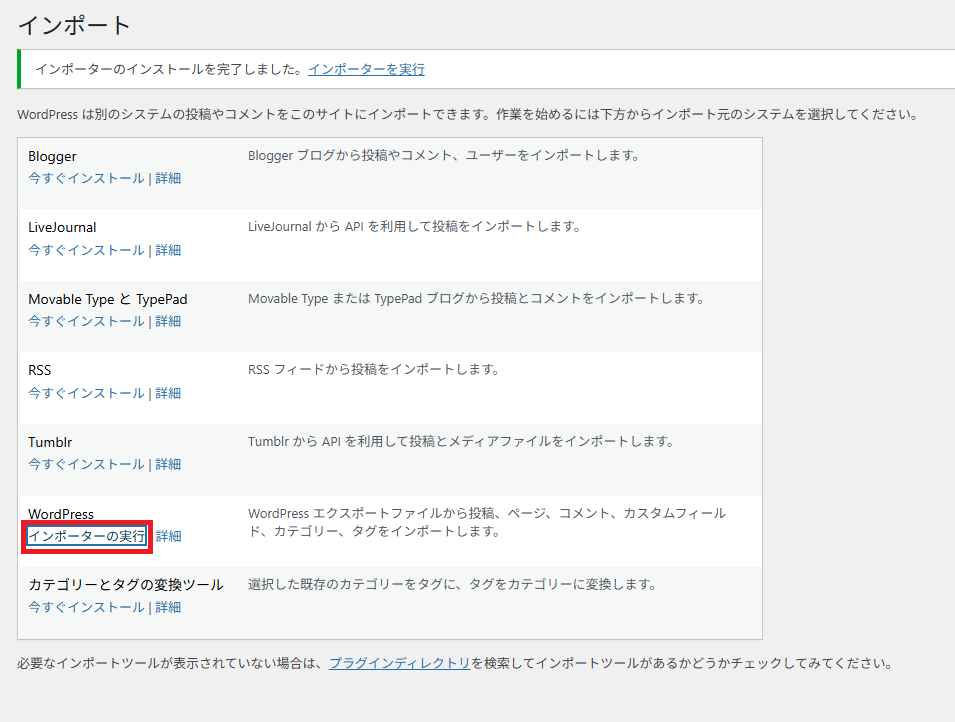
4. .xmlファイルをアップロード
「ファイルの選択」をクリックし、先ほどエクスポートしたファイルを選び、「ファイルをアップロードしてインポート」をクリック。
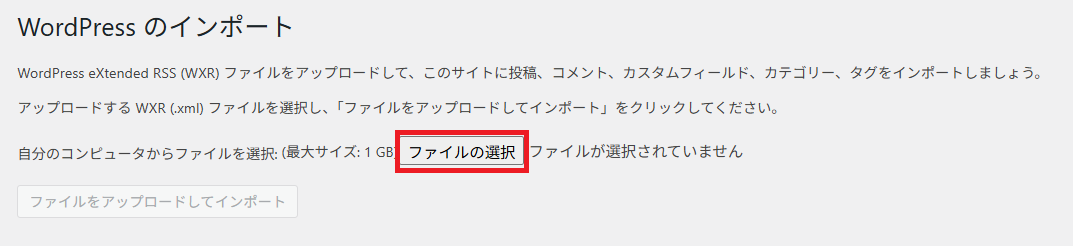
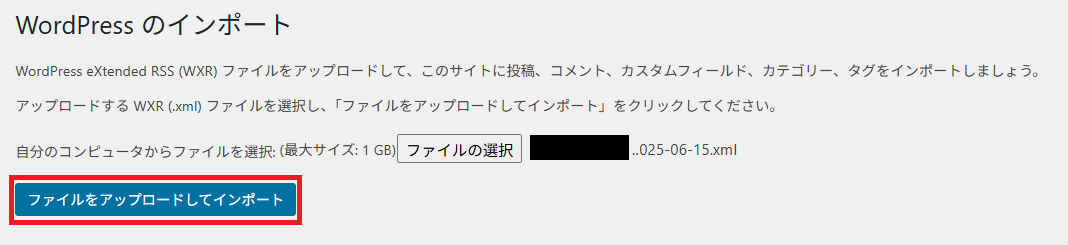
5. 投稿者の設定
既存ユーザーに紐付ける
新しいユーザーを作成する
どちらでもOK。好みに合わせて設定してください。
✅ 「添付ファイルをダウンロードしてインポートする」にチェックを入れると、画像などのメディアファイルも一緒に移行できます!
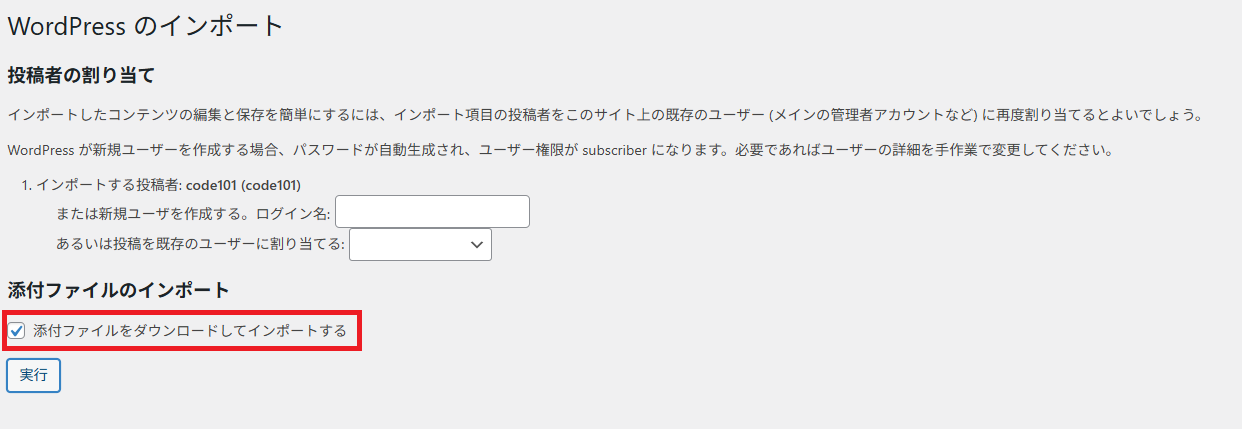
5. インポート完了
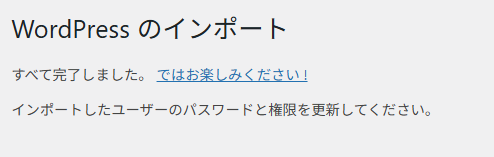
インポート後の確認・調整
インポートが完了したら、新ブログ側で次の点をチェックしましょう。
✅ カテゴリー・タグが正しく反映されているか
元ブログと同じ構成で反映されているか確認します。必要があれば編集してください。
✅ アイキャッチ画像が表示されているか
「添付ファイルをダウンロードする」にチェックを入れた場合でも、画像がうまく表示されないことがあります。手動で再設定が必要な場合もあるので、念のため確認を。
✅ 内部リンクのURL
元サイトのURLを含んでいるリンクがあれば、必要に応じて新ブログ用に修正します。
まとめ
WordPressで記事だけ引っ越すのは意外と簡単!
WordPress同士であれば、標準機能を使って簡単に記事だけを移動できます。
🔁 作業の流れまとめ
元ブログから記事データ(.xml)をエクスポート
新ブログにインポート(添付ファイルも忘れずに)
表示・構成をチェックして微調整
記事だけを移動できれば、サイト運営の自由度がグッと上がります。ぜひ活用してみてください!